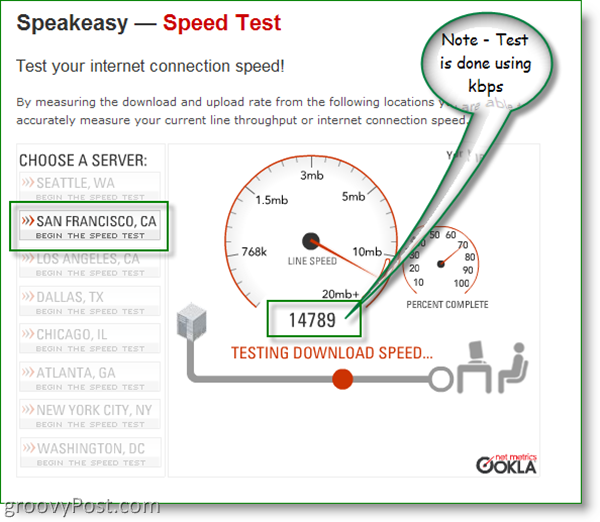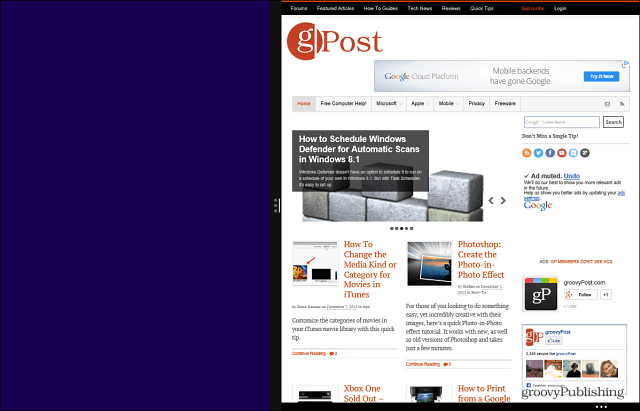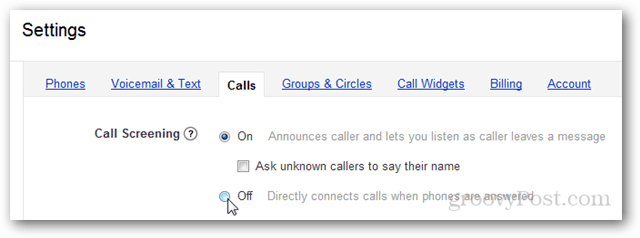3 طرق سهلة لإنشاء إعلانات Instagram: ممتحن الوسائط الاجتماعية
إينستاجرام إعلانات Instagram / / September 26, 2020
 هل تتساءل عن كيفية إنشاء إعلانات Instagram بسهولة؟
هل تتساءل عن كيفية إنشاء إعلانات Instagram بسهولة؟
في هذه المقالة ، سوف اكتشف ثلاث طرق سهلة لإنشاء إعلانات Instagram.
# 1: قم بترويج منشور Instagram باستخدام تطبيق Instagram
إذا كان لديك ملف حساب الأعمال في Instagram، يمكنك إنشاء عروض ترويجية باستخدام تطبيق Instagram لزيادة ظهور منشور على ملفك الشخصي.
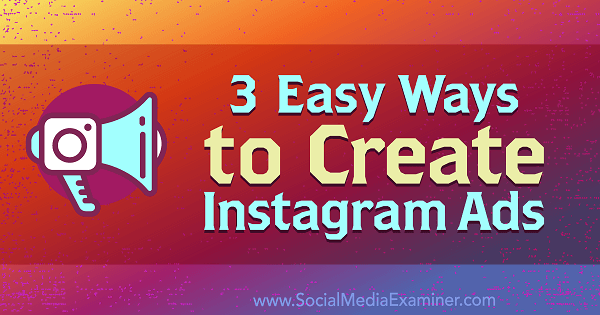
اختر منشورًا للترقية
للبدء، انتقل إلى ملف التعريف الخاص بك و حدد آخر تريد الترويج. ثم اضغط على زر الترويج في صفحة النشر.
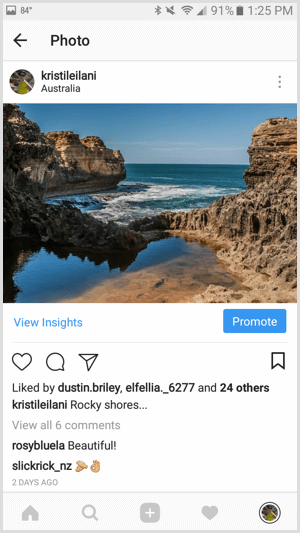
بدلا من ذلك ، يمكنك انتقل إلى Instagram Insights الخاص بك, قم بالتمرير إلى بيانات العروض الترويجيةو و اضغط على رابط إنشاء ترويج.
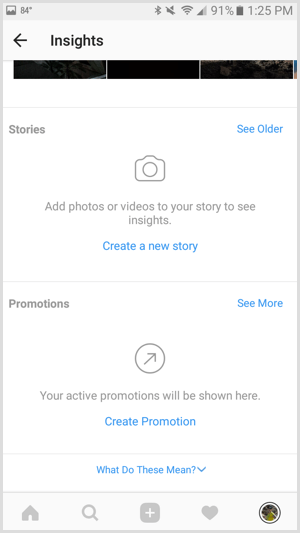
حدد الوظيفة التي تريد الترويج لها وثم اضغط على السهم في أعلى اليمين.
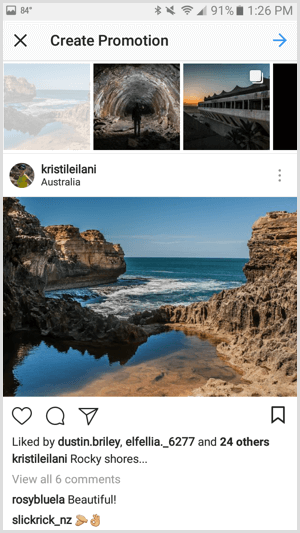
قم بتكوين زر الهدف والإجراء
يتيح لك Instagram الاختيار من بين عدة أهداف لترويجك. يمكنك توجيه جمهورك المستهدف لزيارة موقع الويب الخاص بك ، أو عرض ملف التعريف الخاص بك ، أو الحصول على الاتجاهات إلى عنوان معين ، أو الاتصال برقم الهاتف المدرج في حساب عملك.
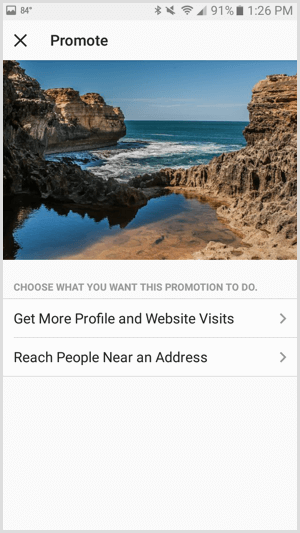
إلى وجه جمهورك المستهدف لزيارة موقع الويب الخاص بك أو عرض ملف التعريف الخاص بك على Instagram
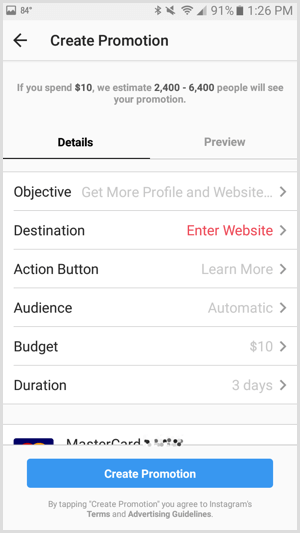
أدخل عنوان URL للموقع تريد أن يزور جمهورك المستهدف أو اختر ملف تعريف عملك.
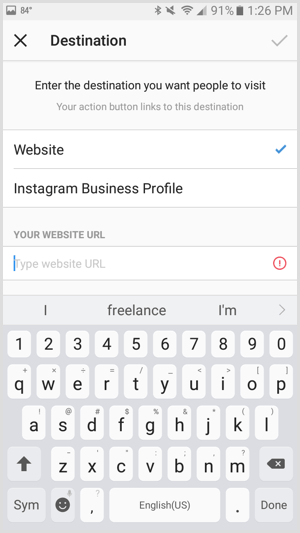
إذا قمت بإدخال عنوان URL لموقع الويب ، يمكنك ذلك اختر من بين أزرار الإجراءات التالية.
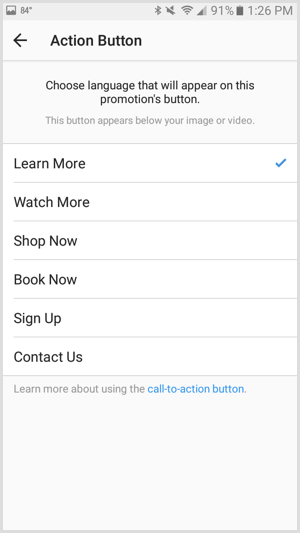
إلى قم بتوجيه جمهورك المستهدف للحصول على الاتجاهات إلى عنوان محدد أو الاتصال برقم الهاتف على حساب عملك ، اختر الوصول إلى الأشخاص بالقرب من العنوان. في الشاشة التالية ، انقر فوق تحديد نص الزر لزر العمل.
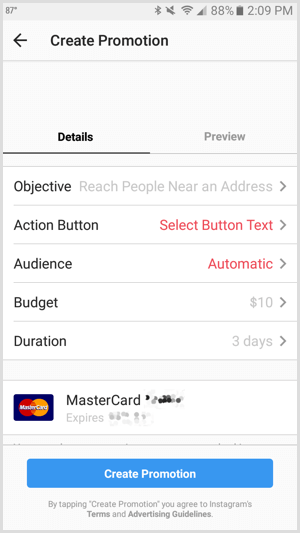
اختار إعطاء توجيهات الجمهور المستهدف إلى عنوان محدد أو خيار الاتصال بالرقم على حساب الأعمال الخاص بك على Instagram.
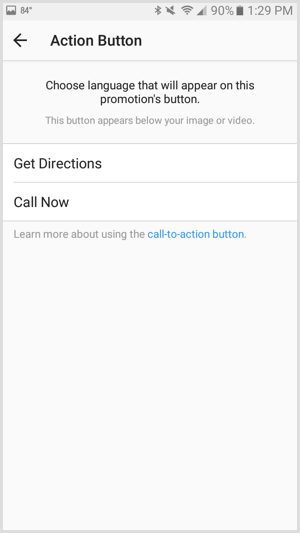
إذا اخترت تقديم الاتجاهات ، فستحتاج إلى ذلك أضف عنوان موقعك.
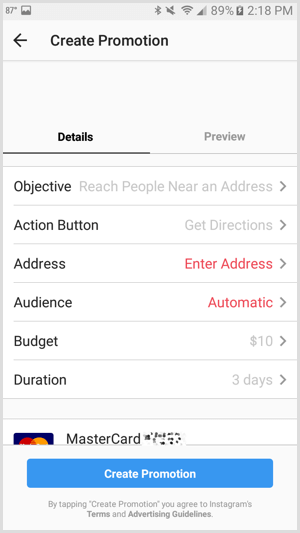
حدد الجمهور المستهدف
بمجرد حفظ الهدف وزر الإجراء ، اضغط على تلقائيللجمهور لإنشاء جمهور مستهدف للترويج الخاص بك.
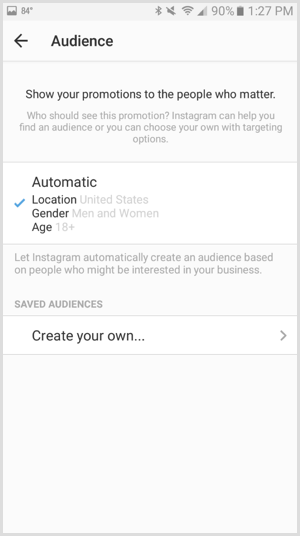
يمكنك حدد جمهورك المستهدف من خلال مواقع متعددة ، حتى 10 اهتمامات وعمر وجنس.
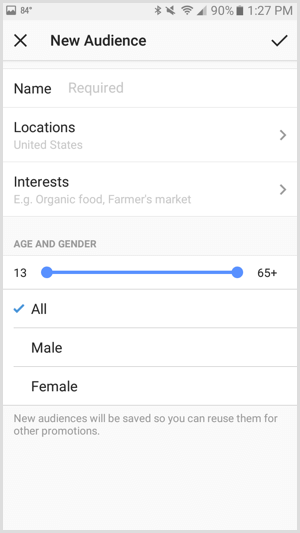
حدد الميزانية والمدة
لتعيين الميزانية والمدة لعرضك الترويجي ، اضغط على الميزانية أو المدة الافتراضية.
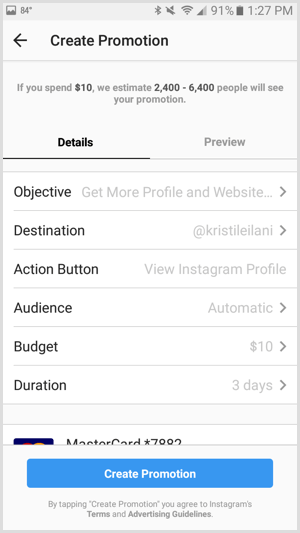
يمكنك حدد ميزانية إجمالية لترويج Instagram بالكامل ، بالإضافة إلى أي مدة تنفق دولارًا واحدًا على الأقل من ميزانيتك يوميًا.
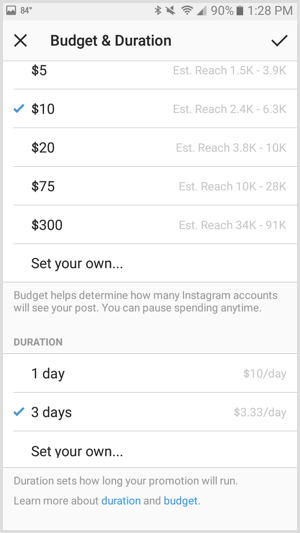
عندما تنتهي من إعداد عرضك الترويجي وإدخال معلومات الدفع الخاصة بك ، يمكنك ذلك اضغط على علامة التبويب معاينة لرؤية الترويج الخاص بك كما سيفعل جمهورك المستهدف. إلى سلمهاللمراجعة, اضغط على زر إنشاء ترويج في الجزء السفلي من الشاشة.
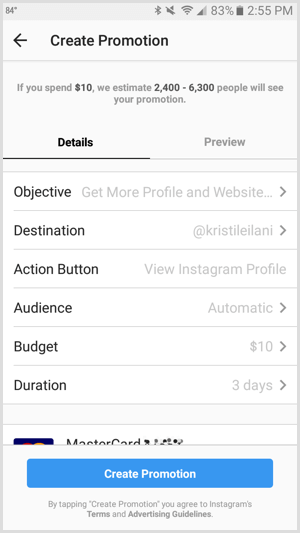
مشاهدة Insights
بعد الموافقة على حملتك الترويجية ، ستجمع Insights إحصائيات حول ترويجك في غضون ساعات قليلة. لمشاهدتها ، حدد المنشور الذي قمت بترقيته على ملفك الشخصي. عندما انت انقر فوق عرض الإحصاءات، يمكنك الاطلاع على رؤى الترويج الخاص بك.
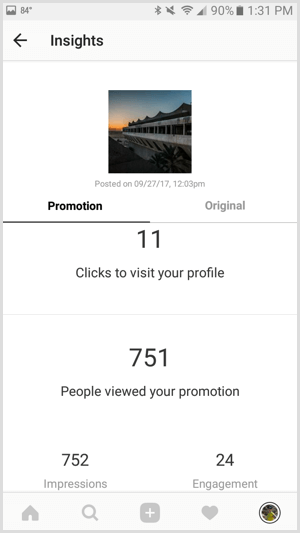
تشمل الخصائص الديمغرافية لأداء ترويجك على Instagram الجنس والعمر والموقع.
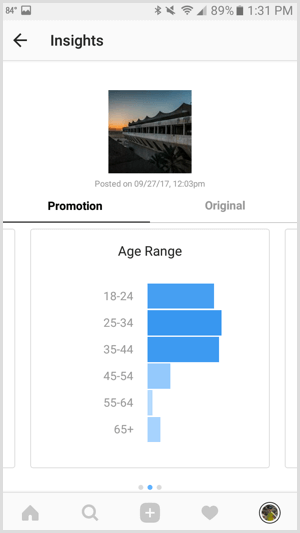
يمكنك أيضا اضغط على علامة التبويب الأصلية إلى شاهد رؤى لأداء منشورك بدون إعلانات أو إعلانات Instagram.
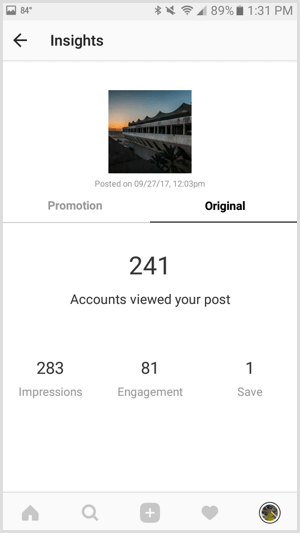
# 2: إنشاء إعلانات Instagram لخلاصة أخبار Facebook في Facebook Ads Manager
الفيسبوك لديه مدير الإعلانات المحدث لتضمين بعض أفضل ميزات Power Editor حتى يتمكن الجميع من تحقيق أقصى استفادة من إعلانات Facebook و Instagram. لإنشاء إعلان Instagram في Ads Manager ، استخدم هذا الرابط لاختيار أو إنشاء حسابات إعلانات خارج Business Manager ، و هذا الرابط لعرض أو إنشاء حسابات إعلانية داخل Business Manager.
إنشاء حملة إعلانية جديدة
انقر فوق الزر "إنشاء إعلان" الأخضر في أعلى يمين مدير الإعلانات لإنشاء إعلان Instagram جديد.
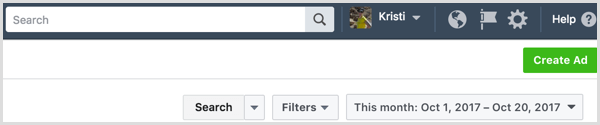
إذا كنت قد بدأت مسبقًا في إعداد إعلان على Facebook أو Instagram ولكنك لم تنته بعد ، فسيُطلب منك المتابعة من حيث توقفت. اختر البدء من جديد إلى إنشاء إعلان Instagram جديد من البداية.
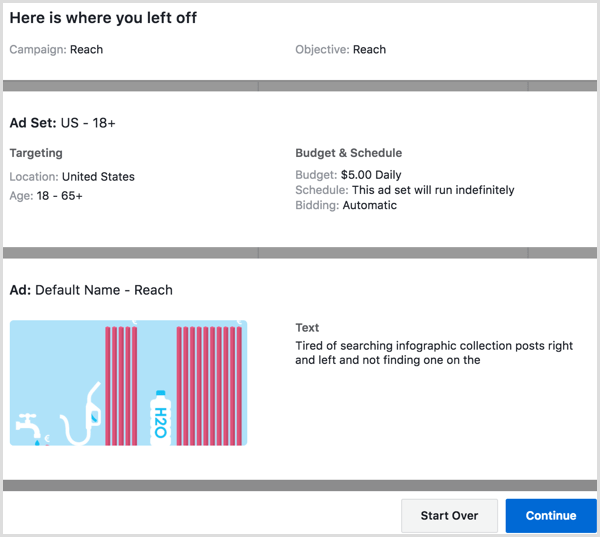
اختر الهدف
تتمثل الخطوة الأولى في تحديد الهدف التسويقي لحملتك الإعلانية على Instagram.
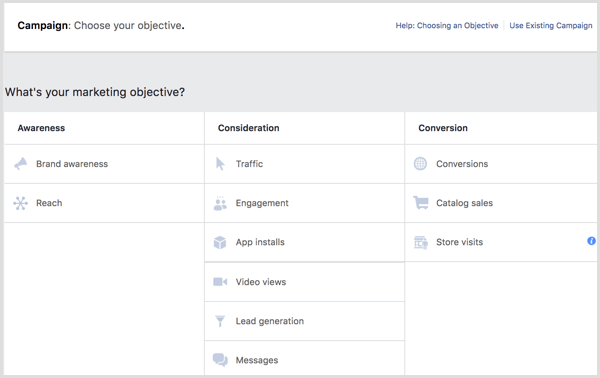
يمكنك استخدام ما يلي الأهداف لوضع إعلانات Instagram في موجز الأخبار:
- الوعي بالعلامة التجارية - الوصول إلى الأشخاص الذين يُرجح اهتمامهم بإعلاناتك وزيادة الوعي بعلامتك التجارية.
- تصل - اعرض إعلانك على أكبر عدد ممكن من الأشخاص.
- حركة المرور - أرسل المزيد من الأشخاص إلى وجهة على Facebook أو خارجه مثل موقع ويب أو تطبيق أو رسول محادثة.
- الارتباط - احصل على المزيد من الأشخاص لمشاهدة صفحتك على Facebook أو منشورات صفحة Facebook أو الأحداث والتفاعل معها (وليس القصص).
- عمليات تثبيت التطبيق - أرسل الأشخاص إلى المتجر حيث يمكنهم شراء تطبيقك.
- مشاهدات الفيديو - روّج لمقاطع الفيديو التي تعرض لقطات من وراء الكواليس ، أو إطلاق منتجات ، أو قصص العملاء لزيادة الوعي بعلامتك التجارية.
- تقود الجيل - اجمع معلومات الرصاص من الأشخاص المهتمين بعملك.
- الرسائل - احصل على المزيد من الأشخاص لإجراء محادثات مع عملك في Messenger لإكمال عمليات الشراء أو الإجابة عن الأسئلة أو تقديم الدعم (وليس القصص).
- التحويلات - حث الأشخاص على اتخاذ إجراءات قيمة على موقعك على الويب أو تطبيقك ، مثل إضافة معلومات الدفع أو إجراء عملية شراء. استخدم ال فيسبوك بكسل أو أحداث التطبيق لتتبع وقياس التحويلات.
اسم حملتك
بعد أن تختار هدفك ، ستحتاج إلى توفير اسم لحملتك الإعلانية. اختر اصطلاح تسمية من شأنه أن يساعدك في تحديد الإعلان في رؤى إعلانك للرجوع إليها في المستقبل.
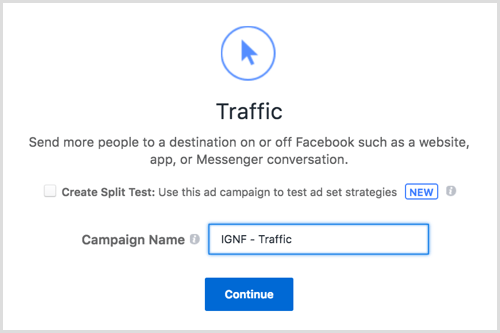
إنشاء اختبار تقسيم (اختياري)
أذا أردت اختبار الانقسام خلال حملتك ، حدد المربع الخاص بإنشاء اختبار الانقسام. يمكنك إعداد اختبار مقسم لتصميمات مختلفة أو إعدادات تحسين العرض أو الجماهير المستهدفة أو المواضع. ستكون مجموعات الإعلانات متطابقة باستثناء المتغير الذي تريد اختباره ، وستتلقى رسالة بريد إلكتروني وإشعارًا بالنتائج عند انتهاء الاختبار.
بمجرد تسمية حملتك وتحديد مربع اختبار الانقسام إن أمكن ، انقر فوق متابعة.
اختر وجهتك
اعتمادًا على الهدف الذي حددته ، اختر الوجهة التي يجب أن يصل إليها جمهورك المستهدف عند النقر على إعلان Instagram الخاص بك.
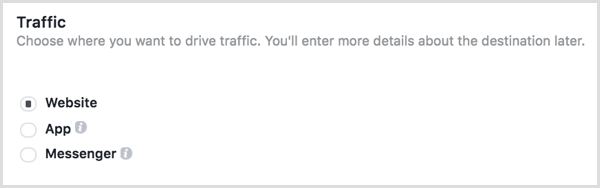
إنشاء عرض (اختياري)
تسمح لك بعض الأهداف ، مثل حركة المرور إلى موقع الويب الخاص بك ، بإنشاء عرض. لفعل هذا، قم بتبديل المفتاح الموجود في مربع العرض إلى تشغيل, حدد صفحة Facebook الخاصة بكو و انقر فوق إنشاء عرض.
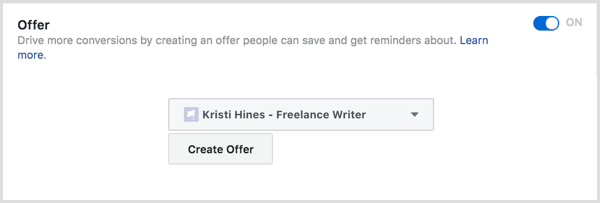
في الشاشة التالية ، تكوين العرض الخاص بك و انقر فوق إنشاء لانهاء.
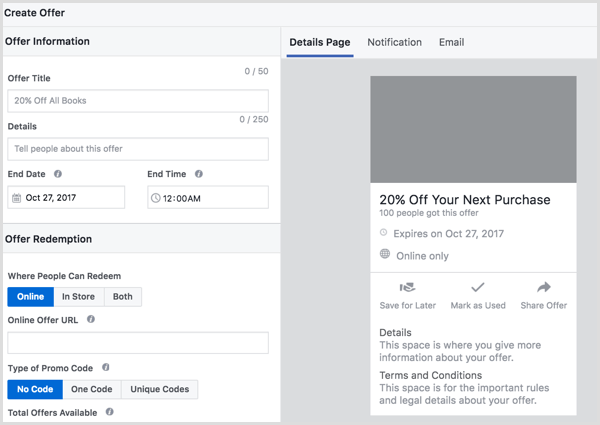
حدد متغيرًا لاختبار الانقسام
إذا حددت المربع لإنشاء اختبار تقسيم ، فستحتاج إلى ذلك اختر متغير الاختبار.
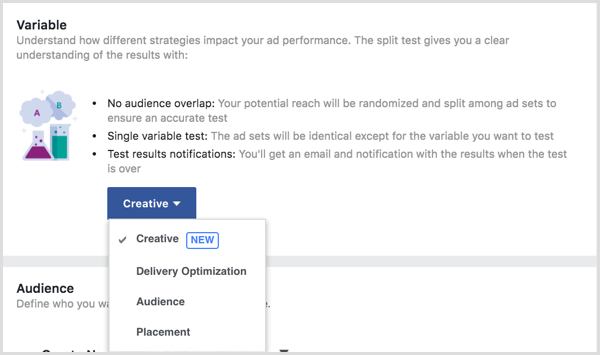
حدد Creative إلى اختبار ما يصل إلى خمسة تصميمات إعلانات مختلفة، والتي تظهر في قائمة الشريط الجانبي الأيسر لمدير الإعلانات.
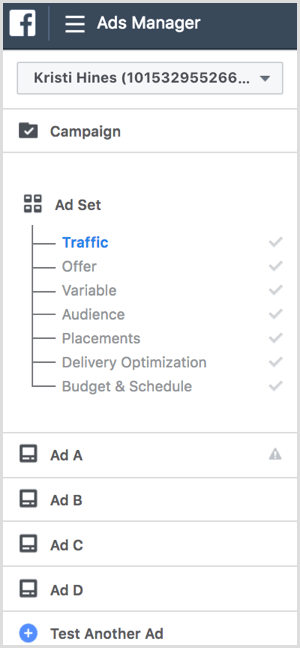
اختر تحسين التسليم إلى اختبر ما يصل إلى خمس مجموعات إعلانية مختلفة بخيارات تحسين مختلفة للتسليم.
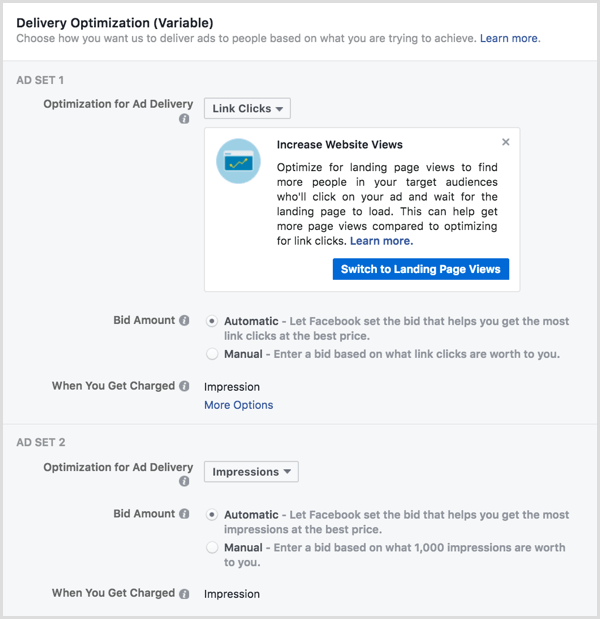
اختر الجمهور إلى اختبر ما يصل إلى خمس مجموعات إعلانية مختلفة مع جماهير مستهدفة مختلفة.
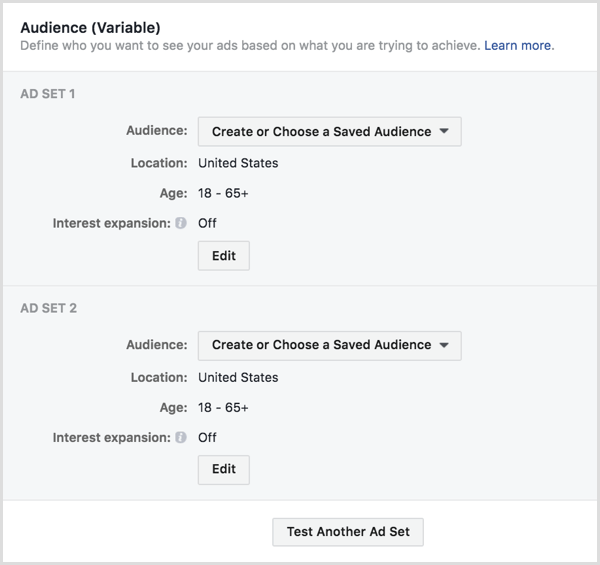
انقر فوق الزر تحرير تحت كل إعلان تم تعيينه على اطلع على خيارات استهداف الجمهور الكاملة، بما في ذلك القدرة على الاختيار من جماهيرك المخصصة.
اختر التنسيب إلى اختبار ما يصل إلى خمس مجموعات إعلانية مختلفة مع مواضع مختلفة. بالنسبة لإعلانات Instagram ، يمكنك معرفة كيفية أداء إعلان في موجز الأخبار مقارنة بإعلان في القصص. يمكنك أيضًا تقسيم إعلانات Instagram الاختبارية في موجز الأخبار حسب الجهاز (iPhone مقابل. iPad) أو نظام التشغيل (iOS vs. ذكري المظهر).
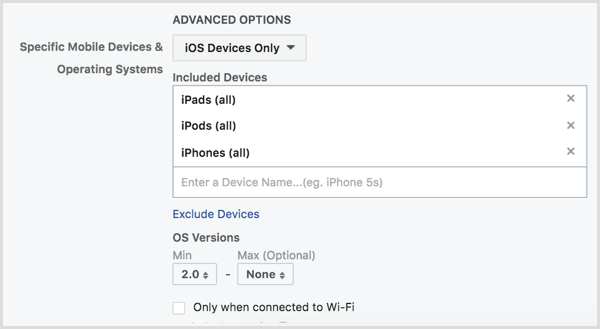
حدد جمهورك المستهدف
في قسم الجمهور ، حدد الجمهور المستهدف لإعلان Instagram الخاص بك.
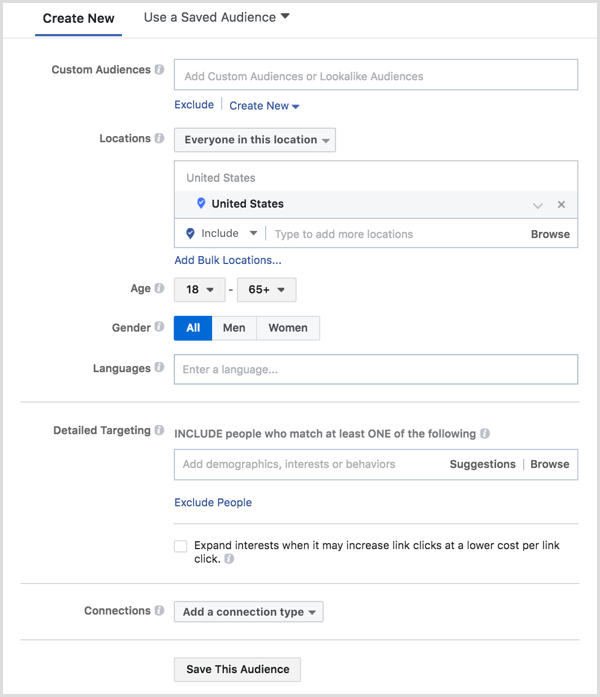
من هذه الشاشة ، انقر فوق استخدام جمهور محفوظ إلى حدد جمهورًا محفوظًا من الحملات الإعلانية السابقة. إذا لم يكن لديك أي جماهير محفوظة ، يمكنك ذلك استخدم الخيارات الموجودة ضمن إنشاء جديد إلى حدد جمهورك المستهدف.
إذا كنت قد أنشأت جماهير مخصصة من ملف عميل (قاعدة بيانات أو قائمة بريد إلكتروني) ، وزيارات موقع الويب باستخدام بكسل Facebook ، ونشاط التطبيق ، نشاط غير متصل بالإنترنت، أو التعامل مع صفحتك على Facebook أو ملفك الشخصي على Instagram ، يمكنك ذلك حدد جماهير مخصصة لتضمينها أو استبعادها في جمهورك المستهدف.
انقر فوق القائمة المنسدلة إنشاء جديد في قسم الجمهور المخصص لـ إنشاء جمهور مخصص جديد أو جمهور مشابه على الفور من جماهير عملائك. لاحظ أن مدير إعلانات الفيسبوك قد يستغرق الأمر بعض الوقت لمعالجة بعض خيارات الجمهور المخصصة (مثل ملف العميل) لذلك تريد القيام بذلك مسبقًا إذا كنت تخطط لإطلاق حملتك الإعلانية على Instagram على الفور.
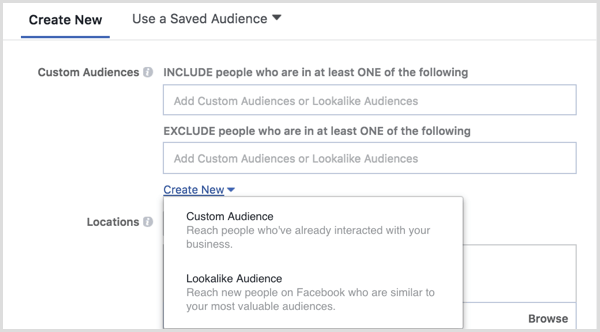
بعد تحديد أو إنشاء أو تخطي جماهير مخصصة أو مشابهة ، يمكنك تحديد جمهورك المستهدف بشكل أكبر من خلال الخصائص الديمغرافية العامة. استخدم القائمة المنسدلة بجوار المواقع وحدد خيارًا لـ صقل استهداف موقعك. خياراتك هي اختيار الجميع ، أو الأشخاص الذين يعيشون فيها ، أو الأشخاص الذين زاروا مؤخرًا ، أو الأشخاص الذين يسافرون في موقع معين.
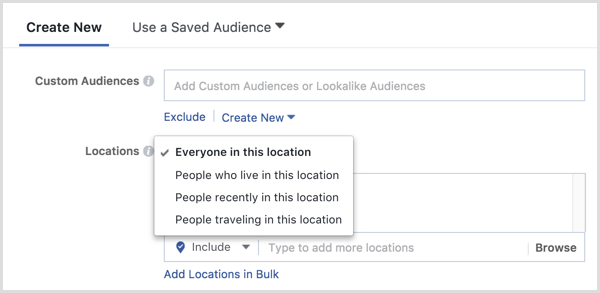
أذا أردت اختر المدن الكبرى حول العالم، انقر فوق في جميع أنحاء العالم. إلى اختر مدنًا داخل بلد معين, انقر فوق هذا البلد و حدد تضمين المدن فقط من سهم القائمة المنسدلة الذي يظهر.
احصل على تدريب التسويق على YouTube - عبر الإنترنت!

هل تريد تحسين تفاعلك ومبيعاتك مع YouTube؟ انضم بعد ذلك إلى أكبر وأفضل تجمع لخبراء التسويق على YouTube حيث يشاركون استراتيجياتهم التي أثبتت جدواها. ستتلقى تعليمات مباشرة خطوة بخطوة تركز عليها إستراتيجية YouTube وإنشاء مقاطع فيديو وإعلانات YouTube. كن بطل التسويق على YouTube لشركتك وعملائك أثناء تنفيذ الاستراتيجيات التي تحقق نتائج مثبتة. هذا حدث تدريبي مباشر عبر الإنترنت من أصدقائك في Social Media Examiner.
انقر هنا للحصول على التفاصيل - التخفيضات تنتهي في 22 سبتمبر!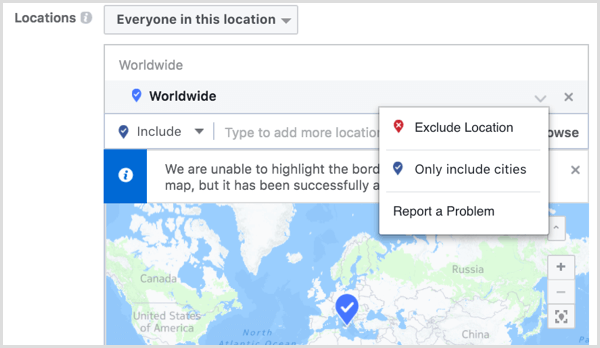
يمكنك بعد ذلك انقر فوق عدد المدن و تصفيتها حسب حجم السكان، مما يسمح لك باستهداف المدن الصغيرة أو المدن الكبرى.
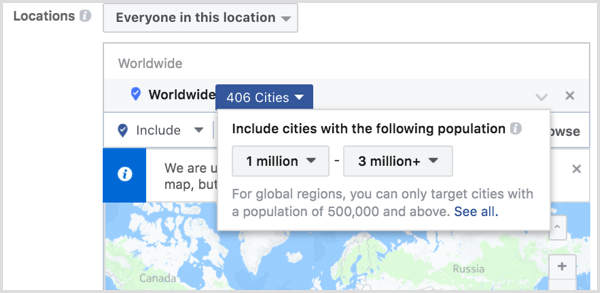
تحت الاستهداف التفصيلي ، حدد جمهورك المستهدف من خلال الخصائص الديمغرافية والاهتمامات والسلوكيات والأنشطة الخاصة بفيسبوك.
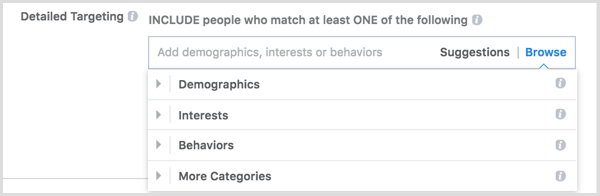
في اتصالات ، حدد جمهورك المستهدف بناءً على ما إذا كان قد تفاعل مع صفحاتك أو تطبيقاتك على Facebook أو الأحداث.
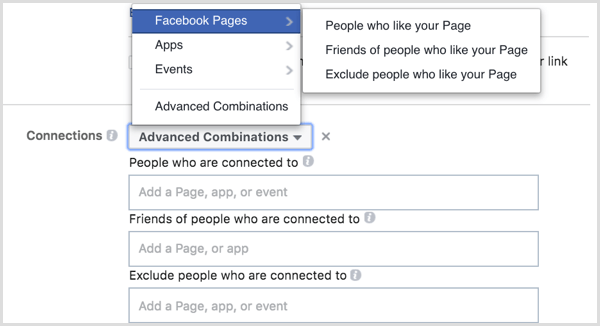
بمجرد الانتهاء من تحديد جمهورك ، انقر فوق الزر حفظ الجمهور في الجزء السفلي ل احفظ جمهورك المستهدف للاستخدام المستقبلي في الحملات الإعلانية.
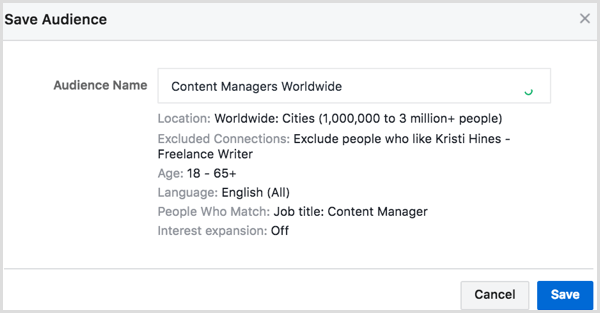
حدد المواضع
لإعلانات Instagram في موجز الأخبار ، قم بالتبديل من تلقائي إلى تحرير المواضع إلى حدد إعلانات Instagram في الخلاصة.
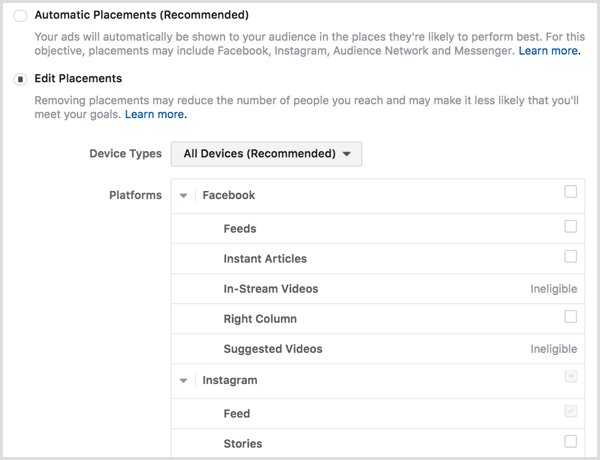
إعداد تحسين التسليم
يسمح لك قسم تحسين التسليم بذلك تهيئة تفاصيل توصيل الإعلان ذات صلة بهدف التسويق الذي اخترته لحملتك الإعلانية على Instagram ، بدءًا من تحسين توصيل الإعلانات. يتيح لك هذا إخبار Facebook بالنتائج التي تريدها.
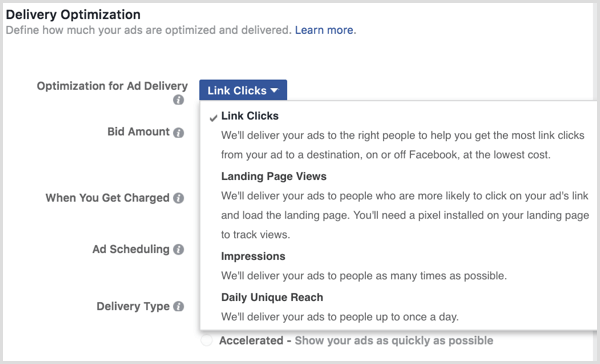
إذا رأيت خيار التحويلات لتحسين توصيل الإعلانات ، فستصل إلى اختر فترة تحويل من الوقت الذي يشاهد فيه شخص ما إعلانك أو ينقر عليه حتى الوقت الذي يكمل فيه هدف التحويل الذي اخترته، مثل إجراء عملية شراء أو الاشتراك في قائمة بريدك الإلكتروني.
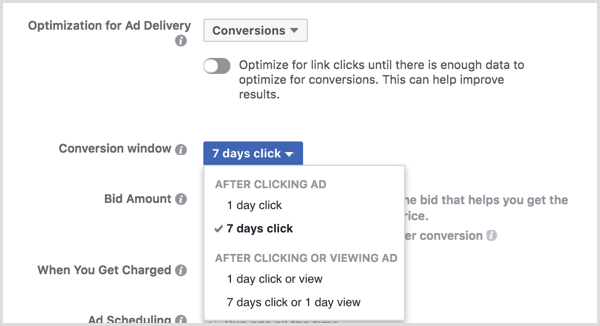
يسمح لك مبلغ العطاء بإخبار Facebook بالمبلغ الذي ترغب في دفعه للحصول على النتائج التي تريدها من إعلانك (عدد النقرات على الرابط ، أو مشاهدات الصفحة المقصودة ، أو مرات الظهور ، أو مدى الوصول). يمكنك أن تختار دع Facebook يحدد مبلغ العطاء، مما يمنحك فرصة أفضل للتغلب على المنافسة ، أو حدد مبلغًا محددًا حتى لا تنفق أكثر من مبلغ معين لكل نتيجة.
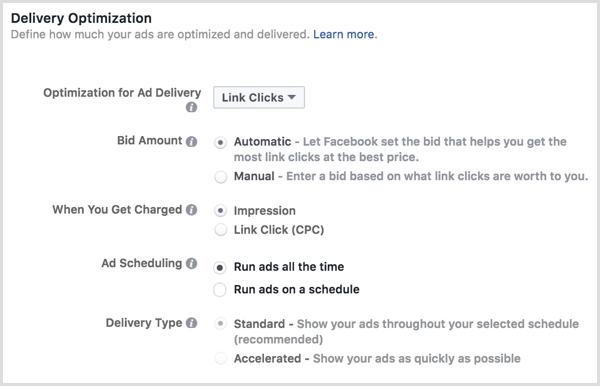
عندما يتم الشحن يتيح لك ذلك حدد ما إذا كان سيتم محاسبتك على كل مرة ظهور (في كل مرة يظهر إعلانك في موجز أخبار الجمهور المستهدف) أو لكل نقرة (في كل مرة يتم النقر على إعلانك).
مع جدولة الإعلانات ، يمكنك ذلك اختر وقت عرض الإعلان على جمهورك المستهدف بناءً على منطقتهم الزمنية أو المنطقة الزمنية المحددة في حسابك الإعلاني.
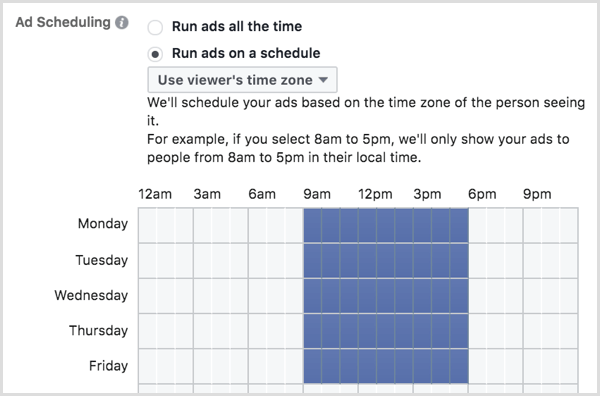
إذا كانت حملتك الإعلانية حساسة للوقت واخترت مبلغ عرض أسعار يدويًا ، فيمكنك تغيير خيار نوع العرض لحملتك الإعلانية من قياسي إلى مسرّع ، مع التنبيهات المذكورة أدناه.
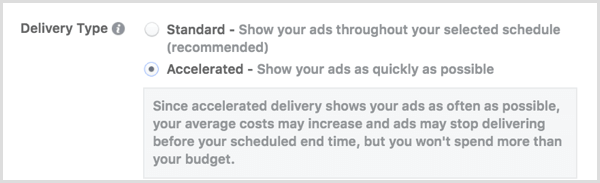
تحديد الميزانية والجدول الزمني
التالى، حدد إجمالي ميزانية حملتك الإعلانية والنطاق الزمني تريد عرض إعلاناتك. إذا كنت تجري اختبارات مقسمة ، فيمكنك أيضًا تحديد المربع لإنهاء الاختبار مبكرًا إذا ظهرت مجموعة إعلانية فائزة بين متغيرات التصميم أو تحسين العرض أو الجمهور أو الموضع.
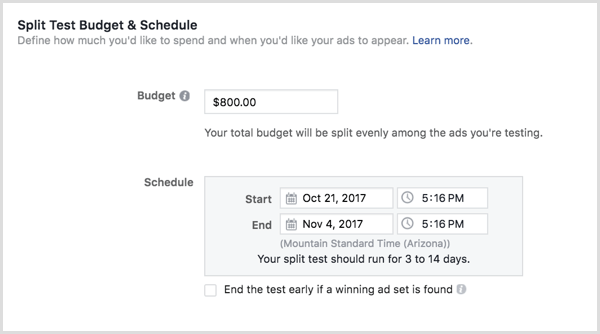
حدد هوية إعلان
لبدء تصميم إعلانك ، اسم إعلانك و اختر المرتبط صفحة الفيسبوك وحساب Instagram الذي تريد ربطه بإعلانك. إذا لم تقم بربط حساب Instagram بصفحتك على Facebook ، انقر فوق الزر إضافة حساب.
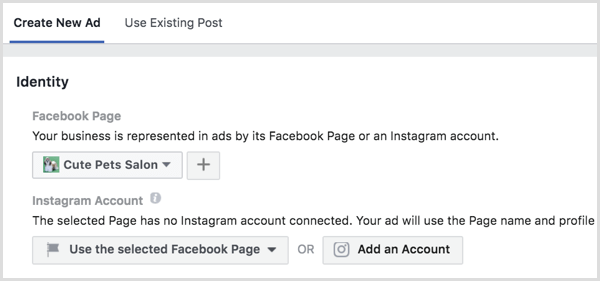
يتيح لك هذا الخيار قم بتسجيل الدخول إلى حساب Instagram موجود أو قم بإنشاء حساب Instagram جديد للارتباط بصفحتك على Facebook. لاحظ أنه لا يلزمك سوى امتلاك صفحة Facebook لإنشاء إعلان Instagram ، ولكن إذا كنت تريد ذلك للإعلان على Instagram ، من المنطقي أن يكون لديك ملف تعريف Instagram ليتبعه زوار الإعلان على هذا النحو حسنا.
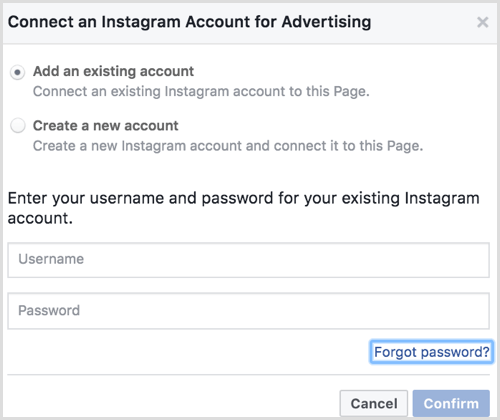
اختر شكل الإعلان
اعتمادًا على هدف التسويق الذي حددته لحملتك الإعلانية على Instagram ، يمكنك الاختيار من بين تنسيقات الإعلانات التالية لإعلان Instagram الخاص بك في موجز الأخبار: Carousel أو Single Image أو Single Video أو Slideshow أو مجموعة.
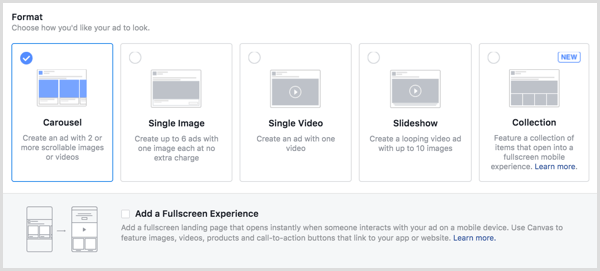
بالنسبة لمعظم أشكال الإعلانات ، يمكنك ذلك تحديدأضف تجربة ملء الشاشة لتحويل إعلان موجز الأخبار إلى تجربة أكثر قوة مع اللوحة القماشية.
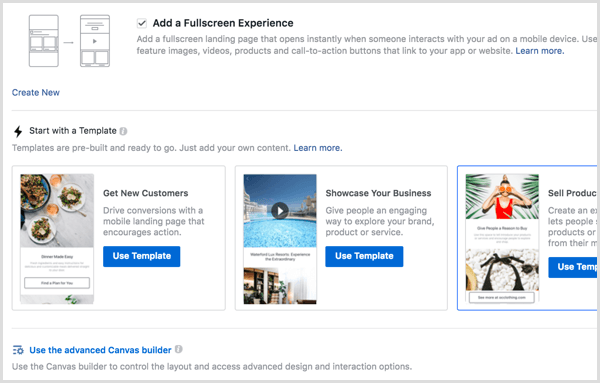
إذا اخترت تجربة ملء الشاشة ، يمكنك ذلك استخدم نموذجًا تم إنشاؤه مسبقًا أو انقر فوق منشئ Canvas المتقدم إلى تخصيص التصميم الخاص بك.
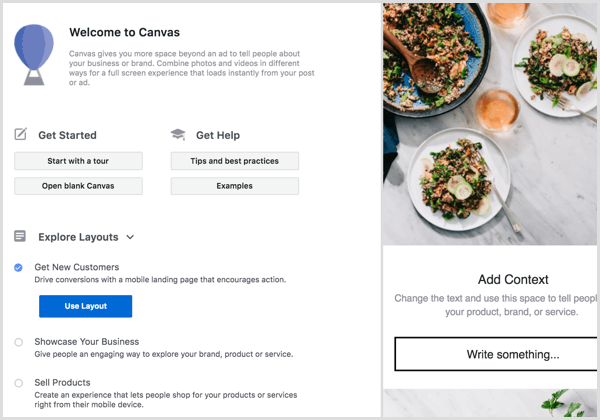
إذا لم تختر تجربة ملء الشاشة ، فستتم مطالبتك بذلك إضافة الصور أو الفيديو بناءً على شكل الإعلان الذي تحدده. ستحصل على المواصفات الموصى بها للصور ...
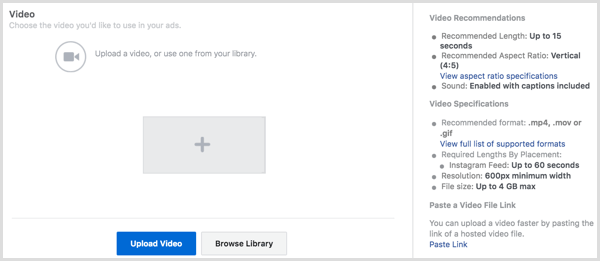
... بالإضافة إلى المواصفات الموصى بها لمقاطع الفيديو.
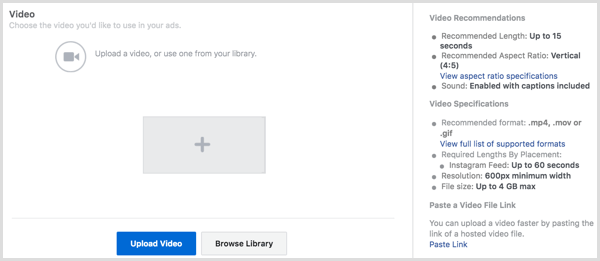
بناءً على الهدف التسويقي الذي اخترته لحملتك وشكل إعلانك ، تهيئة الوجهة وعبارة الحث على اتخاذ إجراء والنص لإعلانك.
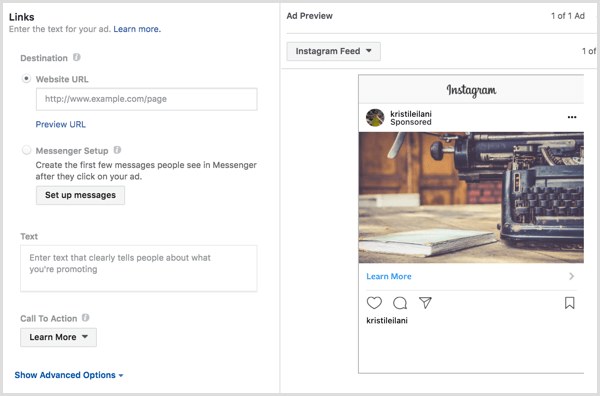
انقر فوق خيارات متقدمة إلى تكوين عناصر اختيارية لإعلانك بما في ذلك ارتباط العرض ، معلمات URL لأغراض التتبع وشركاء المحتوى المرتبط بعلامة تجارية والتتبع في وضع عدم الاتصال وتتبع التحويل.
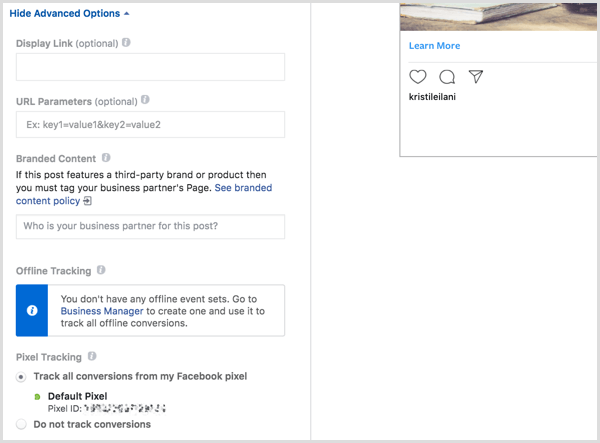
قم بتأكيد إعلانك
بمجرد الانتهاء من إعداد حملتك وتصميمات الإعلانات ، انقر فوق الزر "تأكيد" الأخضر إلى إرسال إعلانك للمراجعة. إذا كنت قد هيأت كل شيء بشكل صحيح ، فسترى ما يلي.
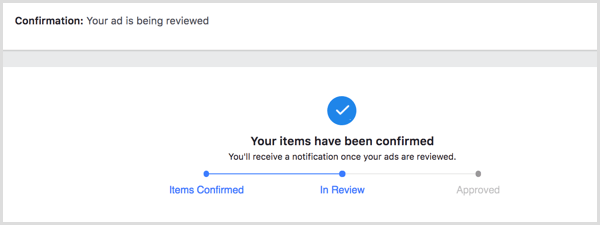
# 3: إنشاء Instagram Stories Ads في Facebook Ads Manager
خطوات إنشاء ملف إعلان لقصص Instagram في Facebook Ads Manager مماثلة لتلك المذكورة أعلاه ، مع الاستثناءات التالية.
اختر الهدف
يمكنك الاختيار من بين الأهداف التالية لوضع إعلانات Instagram في Stories:
- الوعي بالعلامة التجارية - الوصول إلى الأشخاص الذين يُرجح اهتمامهم بإعلاناتك وزيادة الوعي بعلامتك التجارية.
- تصل - اعرض إعلانك على أكبر عدد ممكن من الأشخاص.
- حركة المرور - أرسل المزيد من الأشخاص إلى وجهة على Facebook أو خارجه مثل موقع ويب أو تطبيق أو محادثة Messenger.
- عمليات تثبيت التطبيق - أرسل الأشخاص إلى المتجر حيث يمكنهم شراء تطبيقك.
- مشاهدات الفيديو - روّج لمقاطع الفيديو التي تعرض لقطات من وراء الكواليس ، أو إطلاق منتجات ، أو قصص العملاء لزيادة الوعي بعلامتك التجارية.
- تقود الجيل - اجمع معلومات الرصاص من الأشخاص المهتمين بعملك.
- التحويلات - حث الأشخاص على اتخاذ إجراءات قيمة على موقعك على الويب أو تطبيقك ، مثل إضافة معلومات الدفع أو إجراء عملية شراء. استخدم Facebook pixel أو أحداث التطبيق لتتبع وقياس التحويلات.
حدد المواضع
بالنسبة لإعلانات Instagram في Stories ، فأنت تريد ذلك قم بالتبديل من تلقائي إلى تحرير المواضع إلى حدد إعلانات Instagram في الخلاصة.
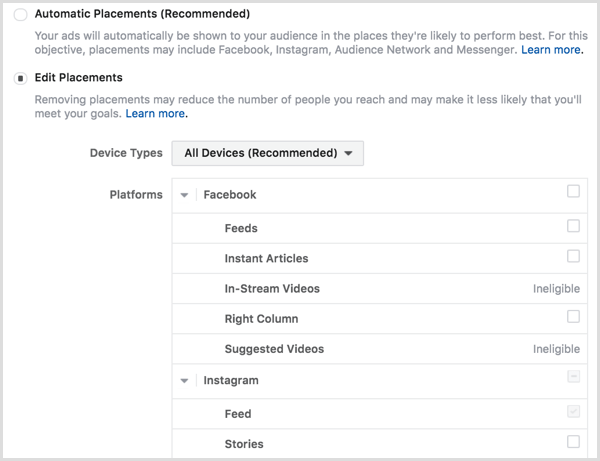
اختر شكل الإعلان
اعتمادًا على الهدف التسويقي الذي اخترته لحملتك ، قد تتوفر لديك أشكال الإعلانات التالية لإعلان القصص الخاص بك.
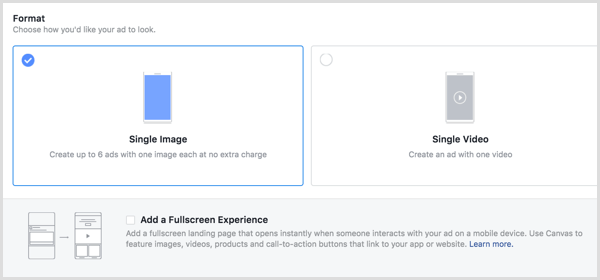
يمكنك أيضًا استخدام أيٍّ من أشكال الإعلانات هذه إضافة تجربة ملء الشاشةلتحويل إعلان قصصك إلى تجربة أكثر قوة مع قماش.
إذا اخترت تجربة ملء الشاشة ، يمكنك ذلك حدد لوحة قمت بإنشائها بالفعل أو انقر فوق الزر + لتشغيل مُنشئ Canvas المتقدم لتخصيص التصميم الخاص بك.
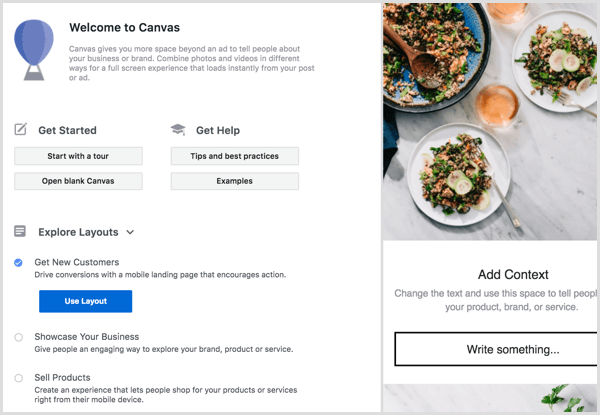
إذا لم تختر تجربة ملء الشاشة ، فستتم مطالبتك بذلك إضافة الصور أو الفيديو، بناءً على شكل الإعلان الذي تحدده. ستحصل على المواصفات الموصى بها للصور في القصص ...
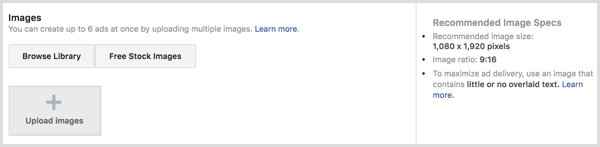
... وكذلك مقاطع الفيديو في القصص.
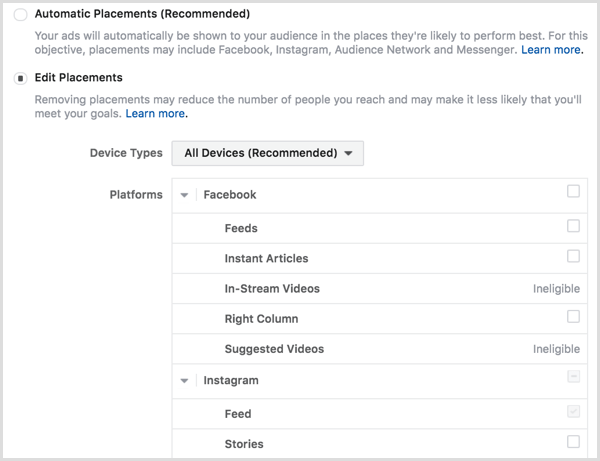
بناءً على هدف التسويق الذي اخترته لحملتك الإعلانية على Instagram وشكل الإعلان ، تكوين الوجهة والدعوة إلى العمل. لأنك تنشئ قصصًا على Instagram ، تأكد من أن أي نص تريد عرضه موجود على الصورة أو الفيديو نفسه.
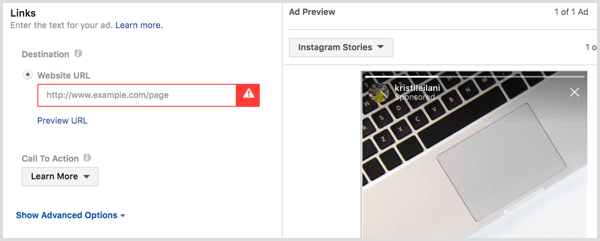
مراقبة حملتك الإعلانية على Instagram
بمجرد إرسال حملتك للمراجعة ، يمكنك ذلك مراقبة التقدم والنتائج في لوحة تحكم مدير الإعلانات.
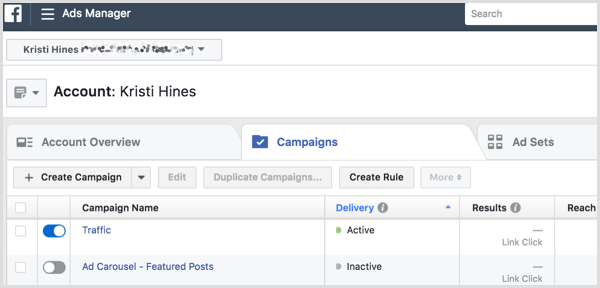
انقر فوق اسم الحملة إلى تكشف عن مجموعات الإعلانات ضمن حملتك. قد يكون هناك اثنان أو أكثر إذا قمت بإنشاء اختبار تقسيم.
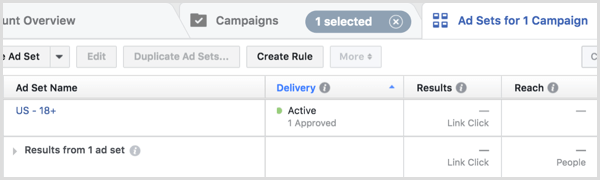
انقر على أسماء مجموعة الإعلانات إلى تكشف عن الإعلانات داخل المجموعة. قد يكون هناك إعلانان أو أكثر إذا أنشأت إعلانات متعددة باستخدام صور أو مقاطع فيديو مختلفة.
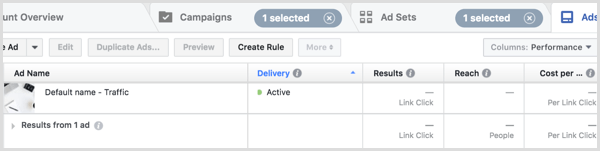
مرر مؤشر الماوس فوق اسم الحملة أو اسم مجموعة الإعلانات أو اسم الإعلان إلى الوصول إلى الروابط لعرض الرسوم البيانية أو التعديل أو التكرار لكل ملكية خاصة.
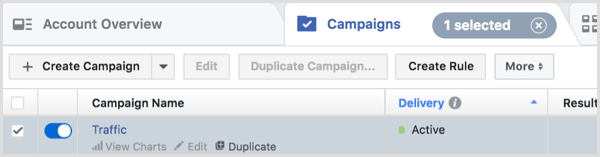
انقر فوق عرض المخططات إلى انظر النتائج من حملتك الإعلانية أو مجموعتك الإعلانية أو إعلانك.
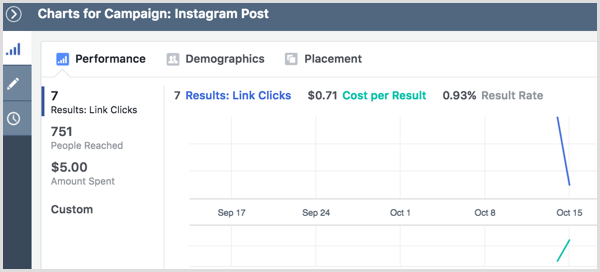
انقر على تعديل إلى تحديث تفاصيل حملتك الإعلانية أو مجموعتك الإعلانية أو إعلانك.
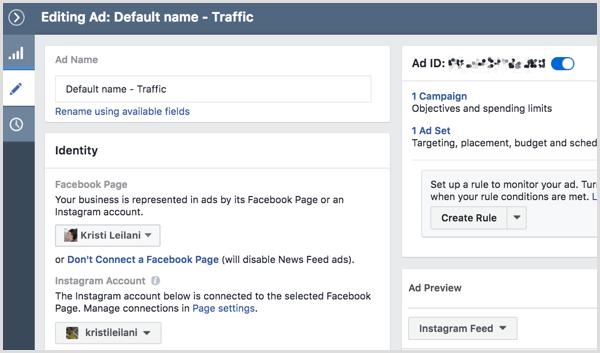
انقر فوق رمز الساعة إلى مشاهدة أي نشاط متعلق بالحملة الإعلانية أو المجموعة الإعلانية أو الإعلان.
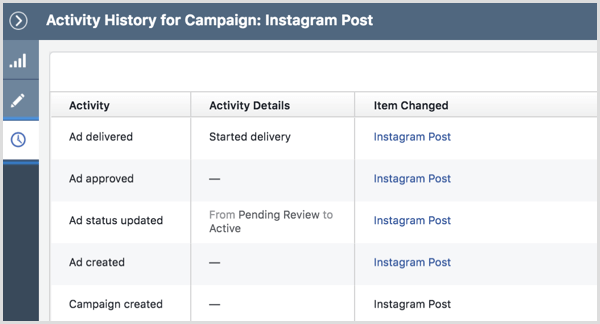
انقر فوق تكرار إلى إنشاء حملة إعلانية جديدة ، أو مجموعة إعلانية ضمن حملتك الإعلانية ، أو إعلان ضمن مجموعة إعلانك استنادًا إلى الأصل.
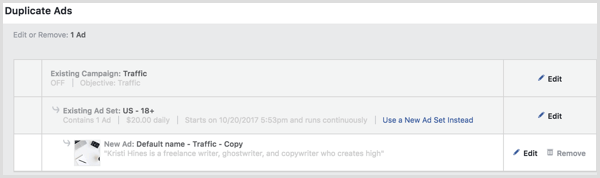
هل تريد المزيد من هذا القبيل؟ اكتشف Instagram للأعمال!
.
خاتمة
كما ترى ، يتيح لك تطبيق Instagram ومدير الإعلانات المحدث إنشاء إعلانات Instagram لـ موجز الأخبار وقصص Instagram بدقة حتى تتمكن من الحصول على أفضل النتائج لإعلاناتك ميزانية.
ما رأيك؟ هل تديرون عروض ترويجية على Instagram؟هل جربت إعلانات Instagram Stories؟ اسمحوا لنا أن نعرف في التعليقات!